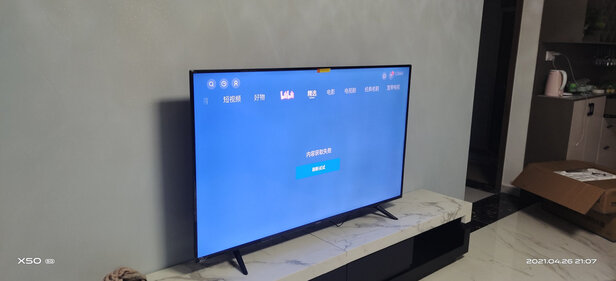一加如何关闭流量设置 一加手机怎样设置才能用数据流量上网
一、1+5如何解除流量封顶
若您使用的是一加手机,无法使用数据流量上网,建议按照以下方法*作:
一、多个或所有应用无法使用数据网络上网1、金属或镀金保护壳对信号有一定屏蔽作用,建议您取下保护壳尝试;
2、确认SIM卡移动数据服务是否正常,例如是否开通了上网功能、是否欠费、手机能否正常识别SIM卡、SIM卡是否与卡槽接触不良等;
3、确认移动数据开关已打开,您可以从手机顶部下拉划出状态栏,检查移动数据是否开启;如果SIM卡不是本地卡,可前往【设置】-【SIM卡与流量管理】-【SIM卡1/2】,然后启用【数据漫游】。
4、检查是否设置流量套餐限额,您可以在【设置】-【SIM卡与流量管理】-【流量套餐限额】中查看是否设置了流量上限。
5、确认是否打开了流量节省开关,您可以进入【设置】-【SIM卡与流量管理】-【流量管理】-【流量节省】,关闭开关尝试;
6、建议您重置APN接入点,进入「设置>(移动网络)SIM卡与流量管理>选择一张SIM卡>接入点名称>点击右上角“:”重置接入点」;
7、若在人流密集或信号较差的地方,可能会导致无法使用数据网络,建议您离开此类区域后再尝试;
8、尝试打开飞行模式后再关闭去重新搜网,并将手机版本升级至新;
9、如果问题仍然无法解决,建议尝试备份数据后重置WLAN、蓝牙与移动数据网络设置,路径:【设置】-【其他设置】-【还原手机】-【还原无线设置】。
二、单个应用无法使用数据网络上网1、如果是某个应用无法按使用移动数据,可按以下路径查看:【设置】-【SIM卡与流量管理】-【流量管理】-【应用网络权限管理】,点击对应的应用查看网络权限设置情况。
此设置中包含4个选项:
【WLAN与移动数据】:该应用可以使用移动数据和WLAN网络;
【WLAN】:该应用可以使用WLAN网络,但不能使用移动数据;
【移动数据】:该应用可以使用移动数据,但不能使用WLAN网络;
【禁用网络】:该应用不可使用移动数据和WLAN网络。
2、若您办理的流量为专属流量,则在专属以外的应用则无法使用数据网上;
3、请对比同机型、同网络制式下该应用是否可上网,若都无法上网,属于该应用网络服务器问题。
如果上述*作未能解决您的问题,建议联系一加客服获得更多帮助。
二、请问一加手机如何关闭5G呢
应运营商需求,从2022年11月1日起,部分已上市机型及新上市机型将“启用5G”开关隐藏。
为了更方便地体验5G网络,目前部分手机“启用5G”开关已设定为默认开启状态,若您对5G网络有其他任何疑问,可致电对应运营商客服进行进一步咨询,给您的使用带来不便,敬请谅解!
未隐藏5G开关的部分机型设置方法如下哦,若您需要关闭5G网络,可按以下路径尝试关闭开关~
1、ColorOS 12及以上版本(5G手机):
(1)5G开关:「设置>移动网络>选择相应SIM卡>启用5G」。
(2)智能5G开关:「设置>移动网络>高级设置>智能5G」。
2、ColorOS 11-11.3版本(5G手机):
(1)5G开关:「设置> SIM卡与流量管理>选择相应SIM卡>启用5G」。
(2)智能5G开关:「设置> SIM卡与流量管理>高级设置>智能5G」。
3、ColorOS 7-7.2版本(5G手机):
(1)「设置> SIM卡与流量管理>选择相应SIM卡>启用5G」,在网络设置区域,开启“启用5G”开关。
(2)「设置> SIM卡与流量管理>选择相应SIM卡>启用5G>智能5G」,开启“智能5G”,可以自动识别检测高速率场景,在尽享5G高速率的同时,提升手机的续航能力。
温馨提示:
①插卡后手机出厂默认打开“开启5G”和“智能5G”开关。
②针对目前部分手机“启用5G”开关已设定为默认开启状态且“启用5G”开关隐藏,若您需要关闭5G网络,请您进入「设置>关于本机(关于手机)>版本信息>连续7次点击“版本号”再退回设置界面」,点击「其他设置>开发者选项」,找到“启用5G”开关(若这个路径无法找到开关,请开启“开发者选项”后,回到「设置>移动网络/SIM卡与流量管理>点击进入SIM卡界面找到“启用5G”开关」)关闭即可。
三、一加手机如何开启流量节省功能
若您开启流量节省开关后,手机后台应用将不能使用移动网络。前台应用您可决定是否采取省流量措施,如降低图片分辨率等。此外,您将不能使用网络共享功能且状态栏将会显示“流量节省”图标。
设置方法:
1、ColorOS 12及以上版本:「设置>移动网络>流量管理>流量节省」。
2、ColorOS 7-11.3版本:「设置>SIM卡与流量管理>流量管理>流量节省」。
打开或关闭流量节省开关。
四、一加手机怎样设置才能用数据流量上网
若您使用的是一加手机,无法使用数据流量上网,建议按照以下方法*作:
1、金属或镀金保护壳对信号有一定屏蔽作用,建议您取下保护壳尝试;
2、确认SIM卡移动数据服务是否正常,例如是否开通了上网功能、是否欠费、手机能否正常识别SIM卡、SIM卡是否与卡槽接触不良等;
3、确认移动数据开关已打开,您可以从手机顶部下拉划出状态栏,检查移动数据是否开启;如果SIM卡不是本地卡,可前往【设置】-【SIM卡与流量管理】-【SIM卡1/2】,然后启用【数据漫游】。
4、检查是否设置流量套餐限额,您可以在【设置】-【SIM卡与流量管理】-【流量套餐限额】中查看是否设置了流量上限。
5、确认是否打开了流量节省开关,您可以进入【设置】-【SIM卡与流量管理】-【流量管理】-【流量节省】,关闭开关尝试;
6、建议您重置APN接入点,进入「设置>(移动网络)SIM卡与流量管理>选择一张SIM卡>接入点名称>点击右上角“:”重置接入点」;
7、若在人流密集或信号较差的地方,可能会导致无法使用数据网络,建议您离开此类区域后再尝试;
8、如果是某个应用无法按使用移动数据,可按以下路径查看:【设置】-【SIM卡与流量管理】-【流量管理】-【应用网络权限管理】,点击对应的应用查看网络权限设置情况。
此设置中包含4个选项:
【WLAN与移动数据】:该应用可以使用移动数据和WLAN网络;
【WlAN】:该应用可以使用WLAN网络,但不能使用移动数据;
【移动数据】:该应用可以使用移动数据,但不能使用WLAN网络;
【禁用网络】:该应用不可使用移动数据和WLAN网络。
9、如果问题仍然无法解决,建议尝试备份数据后重置WLAN、蓝牙与移动数据网络设置,路径:【设置】-【其他设置】-【还原手机】-【还原无线设置】
如果上述*作未能解决您的问题,建议联系一加客服获得更多帮助。